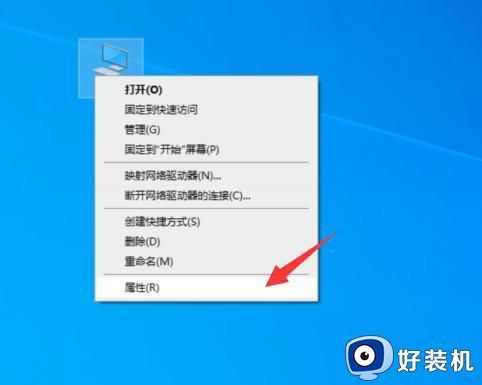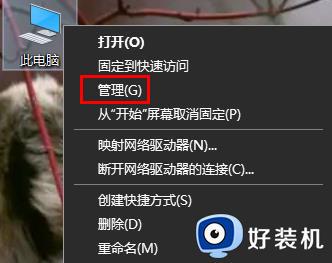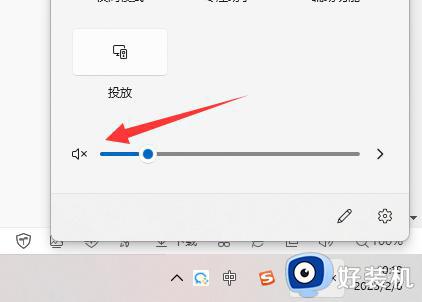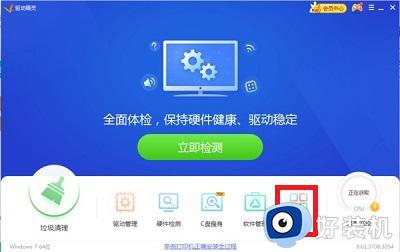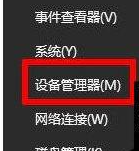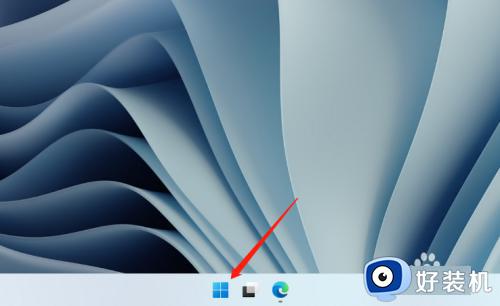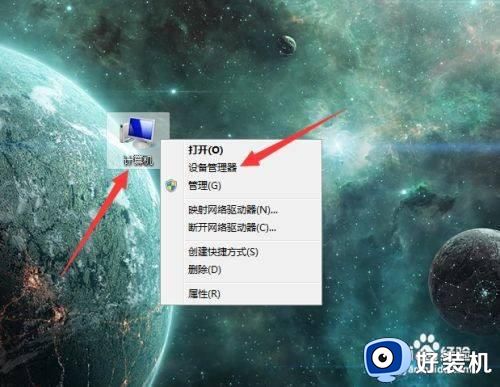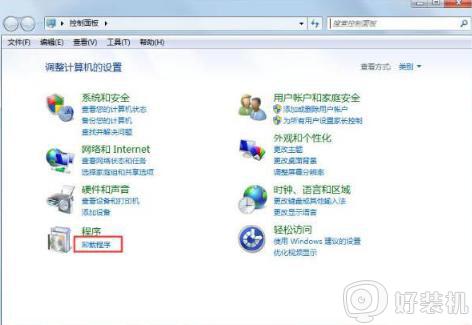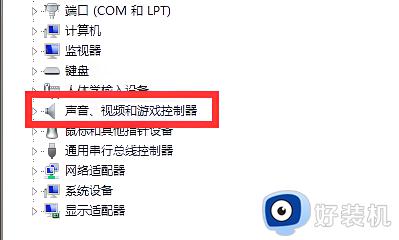怎么查看电脑有没有声卡驱动 怎么判断自己的电脑是否安装声卡驱动
时间:2023-04-17 10:31:36作者:huige
电脑中可能会出现没有声音的情况,而很大一个原因就是因为没有安装声卡驱动引起,所以在排查的时候,就要先看电脑有没有安装声卡驱动,但是很多用户可能不懂怎么查看电脑有没有声卡驱动吧,为了帮助到大家,本文这就给大家介绍一下判断自己的电脑是否安装声卡驱动的详细内容。
方法如下:
1、右击“计算机”图标,选择“管理”命令。
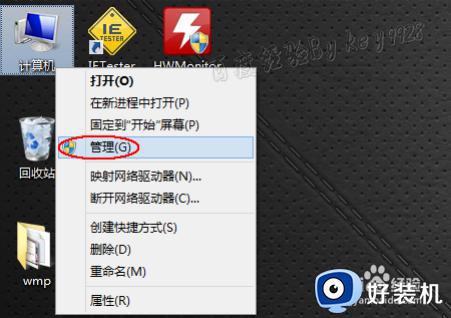
2、在打开的“计算机管理”中,依次打开“计算机管理”、“系统工具”、“设备管理器”。
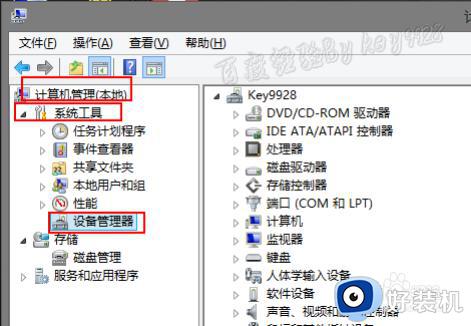
3、或者我们也可以直接按Win+X键,选择弹出的菜单中选择“设备管理器”命令。
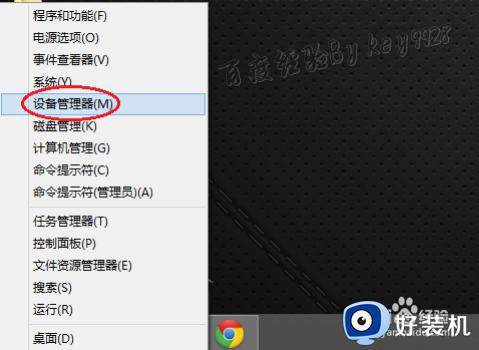
4、这里我们可以在“设备管理器”右边展开“声音、视频和游戏控制器”。我们就可以在这里查看到你的声卡驱动信息了。
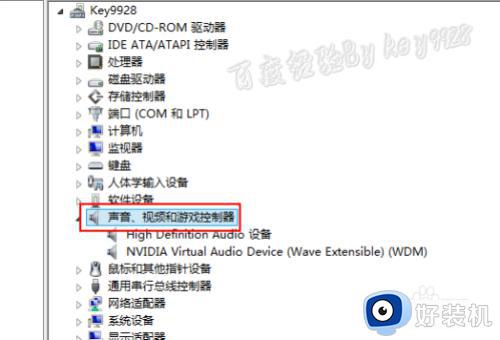
5、或者我们可以按Win+X键,选择弹出的菜单中选择“运行”命令。
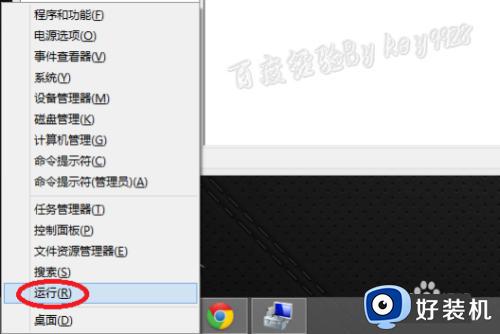
6、在打开的“运行”对话框中输入“dxdiag”命令,单击“确定”按钮。
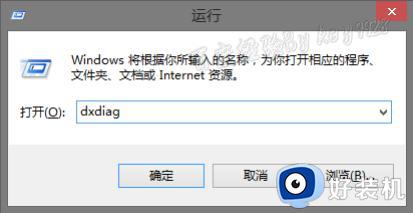
7、在打开的窗口中就能在“声音1”、“声音2”中看到声卡的信息了。
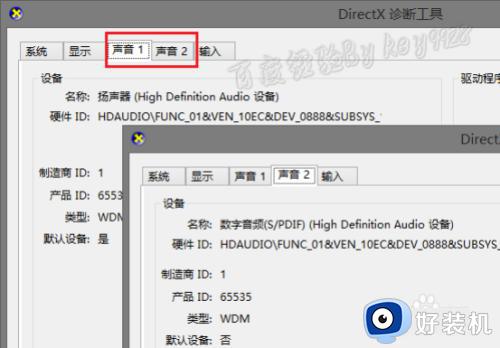
上述给大家介绍的就是查看电脑有没有声卡驱动的详细内容,如果你有需要的话,就可以尝试上述方法步骤来进行查看就可以了。